
How to use ”UABE(A)” (Apply)
はじめに
以前紹介したUABEAvalonia(UABEA)の応用編として、変更したデータをパックしたファイル(パッケージファイル)の利用方法とUABEのパッチインストーラーの作成方法を紹介します。パッチインストーラーの作成方法はパッケージファイル作成とほぼ同じなので上から順番に読んでおいてください。
これは日本語化するための方法ということではなく、日本語化したデータを配布するための手段です。パッケージファイル化することで利用者は簡単にデータを取り込むことができます。またパッチインストーラーは新UABEさえ不要となります(udm差分ファイル作成ツールが新UABE単体で行えると思っていただければわかりやすいかと思います)。
※UABEAvaloniaはUABEの後継として作成されたものです。そのためUABEと同じインターフェイスを持っています。しかし新UABEがオープンソース化したことで開発の終了が示唆されています。
ダウンロード
下記よりダウンロードできます(上がUABEAvalonia、下がUABE)。
ただし、これを書いている時点で新UABEはWindows Defenderでウィルス判定されているそうです。海外ソフトですので自己責任で使用してください。
パッケージファイル作成
このアーカイブ作成はUABEAvalonia、UABEともに可能です。
前述の通り、日本語化したデータが必要となります。今回はNecrosmithをサンプルとして使用します。
UABEAvaloniaの場合
作り方は同じですが、インターフェイスが途中まで違いますので注意してください。

UABEAvaloniaを起動し、File → Open から対象のassetsファイルを開きます(今回の場合はresources.assets)。

新UABEの場合

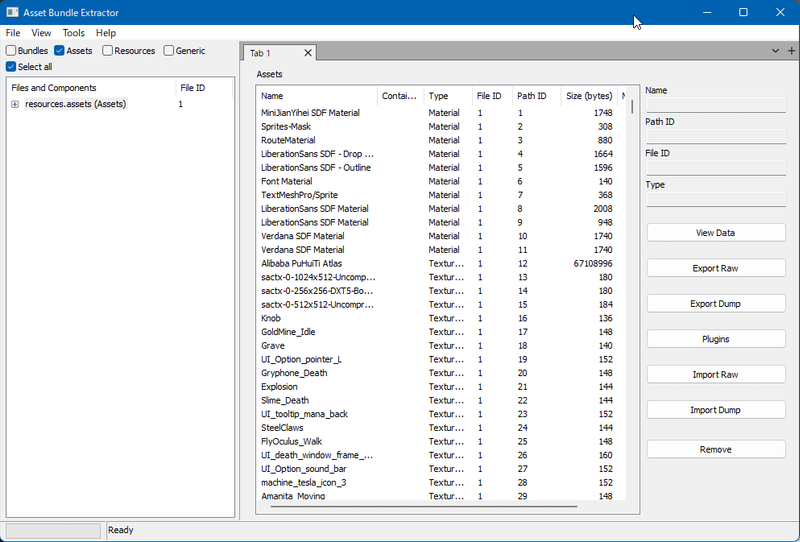
データのエクスポート
少しインターフェイスは違いますが、基本的な方法は一緒です。データ一覧と右ペインを使いますのでよく読んで間違えないようにしてください。
では、このassetsから日本語化に必要なファイルを抽出します。抽出は選択し右ペインにあるExport Rawを選択します。
Alibaba PuHuiTi Atlas(Alibaba PuHuiTi Atlas-resources.assets-12.dat)
Alibaba PuHuiTi(Alibaba PuHuiTi-resources.assets-9510.dat)
I2Languages(I2Languages-resources.assets-10725.dat)
この3つ(カッコ内は抽出時のファイル名。アーカイブされているassetsや抽出する内容により変化)が今回日本語化に使用したデータです。ファイルは適当な場所に保存してください。
データのインポート
このパッケージ化の面倒なところは抽出したデータを一度インポートしないといけないところです。
気を付けてほしいのはUABEはデータを選択せずにImport Rawをクリックするとクラッシュする点です(UABEAvaloniaはエラー表示あり)。
UABE(A)のデータ一覧から先ほどエクスポートしたデータを1つ選択し、Import Rawから同じものをインポートします(ここで間違えるとAにBが割り当てられるということになります)。
補足:新UABEは3データを選択し、Import Rawsからその3つが含まれるフォルダを選択すれば一度に取り込みが可能です。UABEAvaloniaはこれが機能していないため1つずつとなります。

インポートが終わるとデータ一覧の一番右にある「Modified」にアスタリスクのマークがつきます。これを必ず確認してください。
パッケージファイルの作成
メニューから「File → Mod Maker → Create Package file」と選択してください。

上ダイアログは多少デザインの違いはあるもののUABEAvaloniaも新UABEも同じです。SSではAffected assets filesを開いていますが、実際には閉じられていますので開いて必ず変更したファイルが反映されているか確認します。
Mod Name:ゲーム名+日本語化のような形がわかりやすいでしょう。今回は「Necrosmith日本語化」とします。
Credits:パッチを公開する人のクレジット。
Description/Instructions:説明と思ってください。
Select a base folder :Selectから対象のassetsが含まれているフォルダを選択(念のため。今は機能しているか不明)。
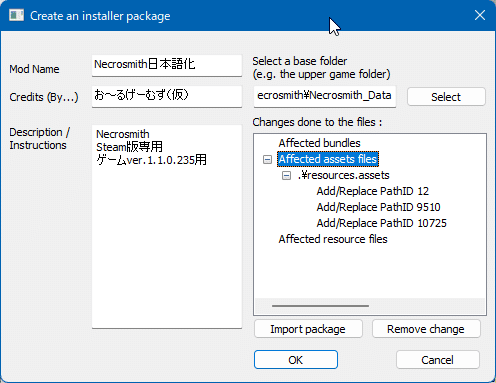
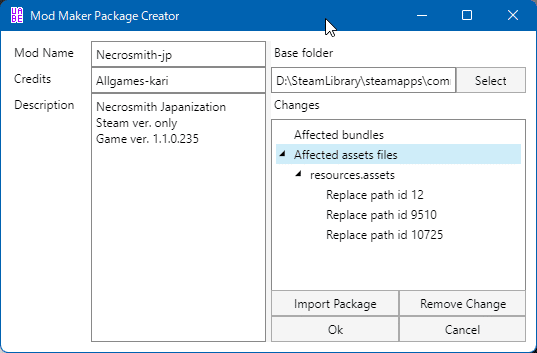
こちらは日本語が使用できません。
全ての設定が終わったら「OK」ボタンをクリックします。保存ダイアログが表示されますので適当なフォルダに名前を付けて保存します(ここではNecrosmith-jp(Steam.1.1.0.235)として保存します。
保存した先に「Necrosmith-jp(Steam.1.1.0.235).emip」というファイルができていればファイルの完成です。
なお、新UABEとUABEAvaloniaで作成した.emipファイルはヘッダ部分が違いますので注意してください(作り方は一緒ですができるファイルは微妙に違います)。
インポート方法
ここからは日本語化をする人たち向けとなります。とはいえ作成する側がやり方を知っておかなければ説明もできません。
UABEAvaloniaの場合
UABEAvaloniaを起動した画面から「File → Load Package file」を選択します。
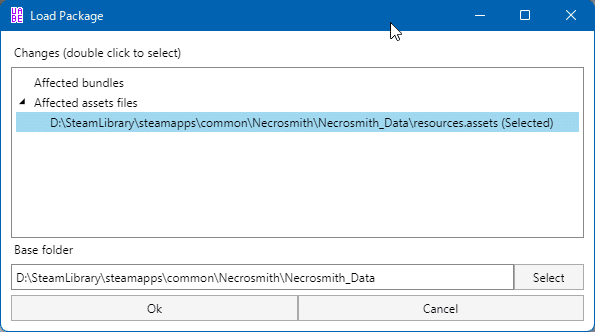
先ほどの.emipファイルを読み込むと上記のような画面になります。
まずBase folderを選択します(ダイアログ右下の「Select」ボタンをクリックして対象のassetsファイルがあるフォルダを選択します。次にAffected assets filesの三角をクリックし、その中に表示されるデータをダブルクリックします。右に(Selected)と表示されていることを確認します。すべてが終了したら「Ok」ボタンをクリックします。

アスタリスクがついてデータが更新されていることがわかります。
これで自動的に対象のassetsファイル(今回であればresources.assets)がデータが更新された状態で開きます(つまり、Modifiedにアスタリスクが付いた状態)。
もちろん、この状態では保存はされていませんから「File → Save」を選択して保存してから終了する必要があります。
新UABEの場合
こちらも基本的な流れは同じで「File → Load Package file」からダイアログを開きます。
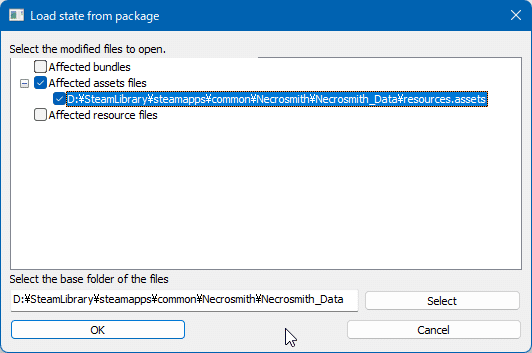
UABEAvaloniaと同じくSelectから対象となるassetsが含まれるフォルダを選択します。次にダブルクリックではなくチェックボックスにチェックを入れて「OK」ボタンをクリックします。

アスタリスクがついてデータが更新されていることがわかります。
同じくデータが更新されていることがわかると思います。確認ができたら「File → Apply and Save All」を選択して保存します(保存ダイアログが開きます。上書きはできませんので一度別名で保存してください。その後、リネームして元のasset名に変更します)。
以上がパッケージファイルの作り方と適用方法です。次は新UABEの「Mod Installer」の作り方を説明します。
パッチインストーラー(新UABE専用)
このパッチインストーラーはスタンドアロン形式の実行ファイルを作成するためのものです。この形式のいい所は利用者がツールを持つ必要がないという点です。利用者に気軽に日本語化してほしい場合などに使用するといいでしょう。
基本的な作り方は前述の「UABE(A)でのアーカイブ作成」と全く同じです。そこから先のパッケージファイル作成の部分からが違いますので、読んでおられない方はそちらを読んでおいてください。
パッチインストーラーの作成
パッケージファイル作成ではFile → Mod Maker → Create Packagefileと進みましたが、ここでは「Create standalone .exe Installer」を選択します。
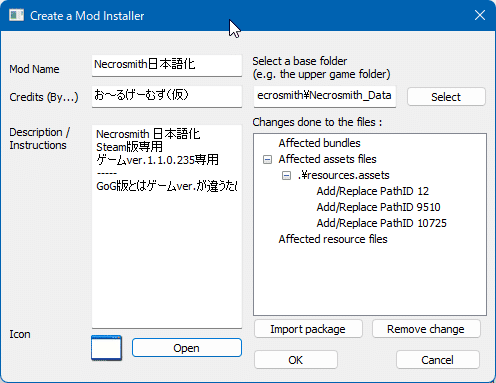
実はほとんど同じダイアログとなります。違いはアイコンを設定できることぐらいでしょうか(上SSは設定していない状態となっています)。
基本的な入力欄もパッケージファイルの作成と同じになります。Mod Name、Credits、Description/Instructions、Base folderの選択をして変更するデータが間違っていないか確認をします。これらはパッチを実行した際に表示されますので注意してください。
確認が取れたらOKボタンを押してください。保存ダイアログがでますので、ファイル名を付けて保存します(ここではNecrosmith-jp(Steam.1.1.0-235).exeとしました)。
実行ファイルの使い方
先ほど作成したNecrosmith-jp(Steam.1.1.0-235).exeをダブルクリックで起動します。当然基本が英語なのでメッセージは英語で表示されます。

UABE Mod Installer 1.0はModのインストールについての案内。問題が発生した場合に備えて、ゲームファイル、ゲームのセーブデータのバックを作成していることを確認してください。信頼できるソースからのみModをインストールしてください。

Nextをクリックした次の画面が上SSです。インストーラーを作成するときに入力した情報がここに表示されます。
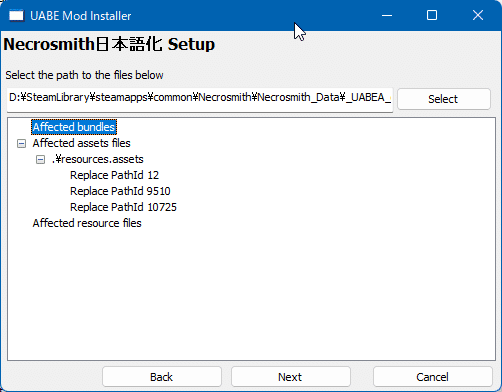
ここでパッチを当てたいフォルダを選択してもらいます。
基本的にはこのパッチがあるフォルダが選択された状態になっています。そのためパッチを当てたいフォルダに実行ファイルを置いてもらってから起動してもらうと手間が省けていいかもしれません。

上SSの状態でNextボタンを押すとパッチが自動的に当たります。
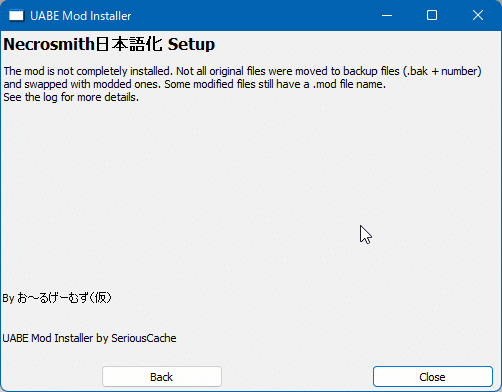
Modのインストールは不完全です。すべての元ファイルがバックアップファイル((.bak+数字)に移動され、変更されたファイルと交換されたわけではありません。一部の変更されたファイルにはまだ.modファイル名がついています。詳細はログファイルを参照してください。
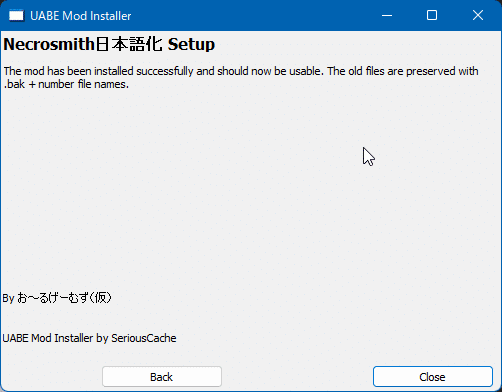
Modは正常にインストールされ、使用できるようになりました。古いファイルは.bak+数字のファイル名で保存されています。
失敗した際はメッセージが違いますので、この点は日本語化を配布する際には明記しておきましょう。
一度日本語化したものは基本的に整合性をとって、基本の状態に戻してからパッチを当ててもらうようにするほうが間違いがありません。

パッケージファイルでもパッチインストーラーでも自分の環境でちゃんと日本語化ができるか確認することを忘れないようにしてください。
最後に
いかがでしたでしょうか? UEAB(A)は少し癖がありますが、このような方法を知っておけば利用者にとっては使いやすいものとなります。特にパッチインストーラーはツールをインストールしなくて済むという点で優秀です。
UnityEXがUnity2020以上に無料では対応しなくなったので、是非とも使い方を覚えて有志日本語化を公開していってください。
内容が気になりましたらぜひサポートをお願いします。そのサポートが継続の力になります。よろしくお願いします。
